キーワード
Stable Diffusionの拡張機能「Deforum」を使えば、以下のような動画を簡単に生成できます。
今回は、Deforumの導入方法や動画の生成方法を解説します。動画生成に興味ある方は、本記事を読みながらDeforumを導入してみてください。
「Deforum」とは?
Deforumとは、数秒の動画を簡単に生成する、Stable Diffusionの拡張機能です。複数の画像を生成して、パラパラ漫画の要領で更新します。
8秒の動画の場合、120枚の画像を生成しています。
romptn aiでは、Stable Diffusionに関する記事を300記事以上書いてきた知見を用いて、「0から始めるStable Diffusion」という書籍を執筆しています。今回、romptn aiの2周年を記念し、期間限定でその書籍データを無料でプレゼントいたします。
本キャンペーンは予告なく終了することがございます。Amazonでベストセラーも獲得した書籍になりますので、ぜひこの機会にプレゼントをお受け取りください!
\ Amazonでベストセラー獲得/
無料で今すぐ書籍をもらう ›「Deforum」の導入方法
以下の手順で、Stable DiffusionにDeforumを導入します。
- Stable Diffuison内で「Extensions」→「Available」と進む
- 「Load from」をクリックして「Deforum」の項目右側にあるインストールのボタンをクリック
- Deforumの項目が追加されていたら「Apply&Restart UI」をクリックして再起動
まずStable Diffusion内で「Extensions」→「Available」と進んで、「Load from」をクリックしてください。
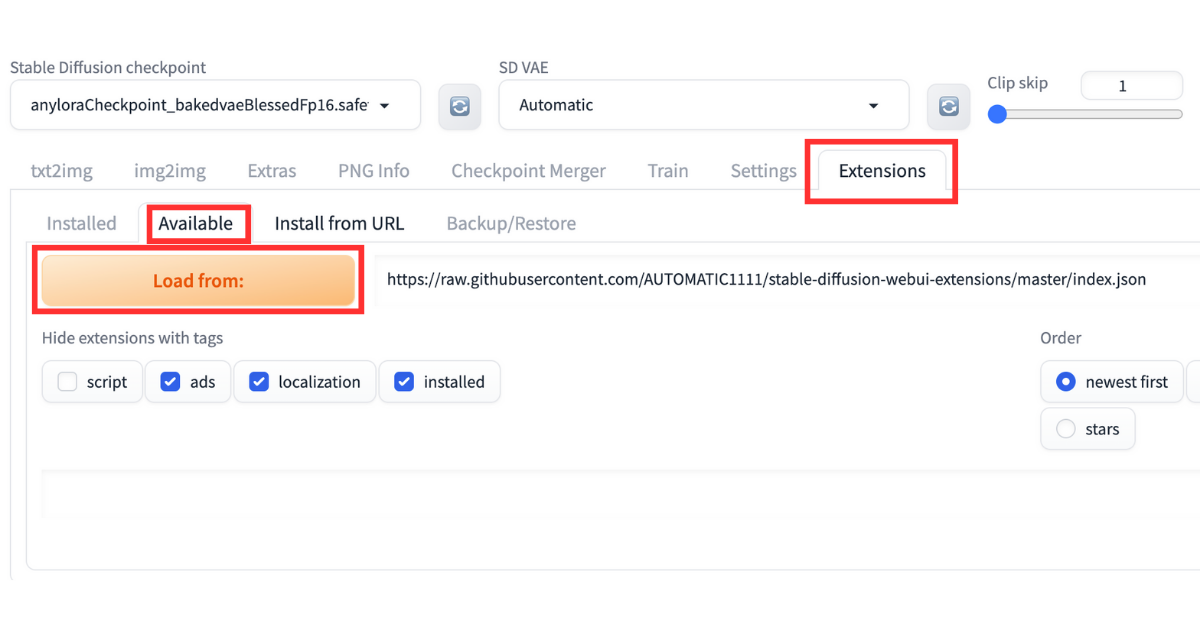
多数の拡張機能が表示されます。Deforumは下から2番目にあるので、一気に下までスクロールしましょう。
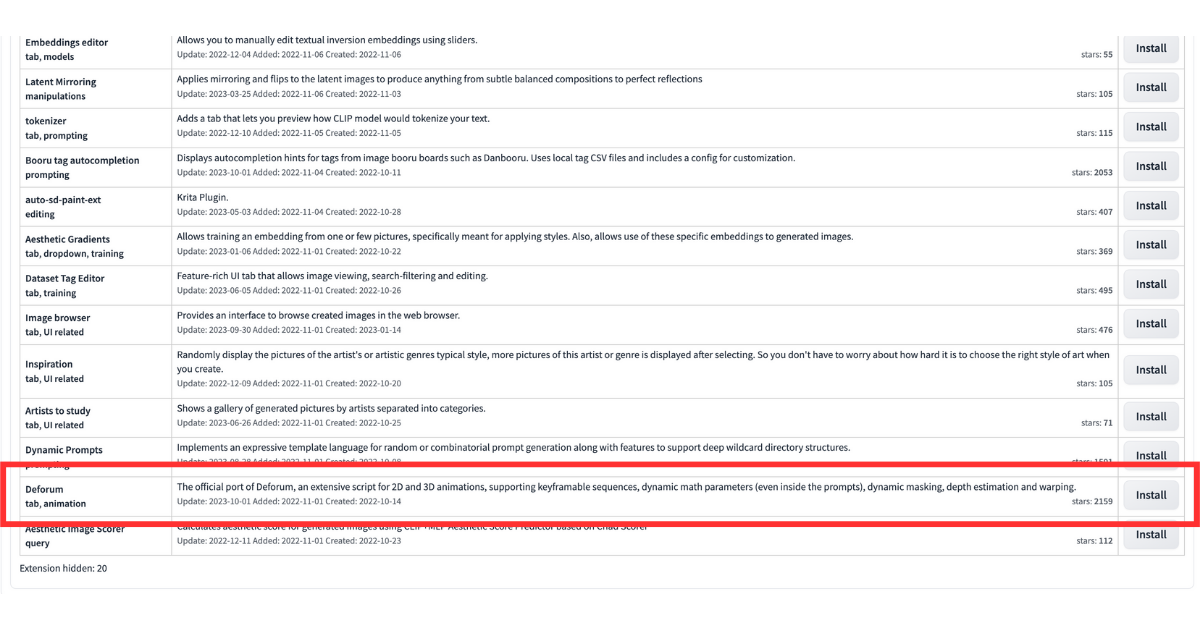
Installed内にDeforumが追加されていたら、「Apply&Restart UI」をクリックしてStable Diffusionを再起動させたら導入完了です。
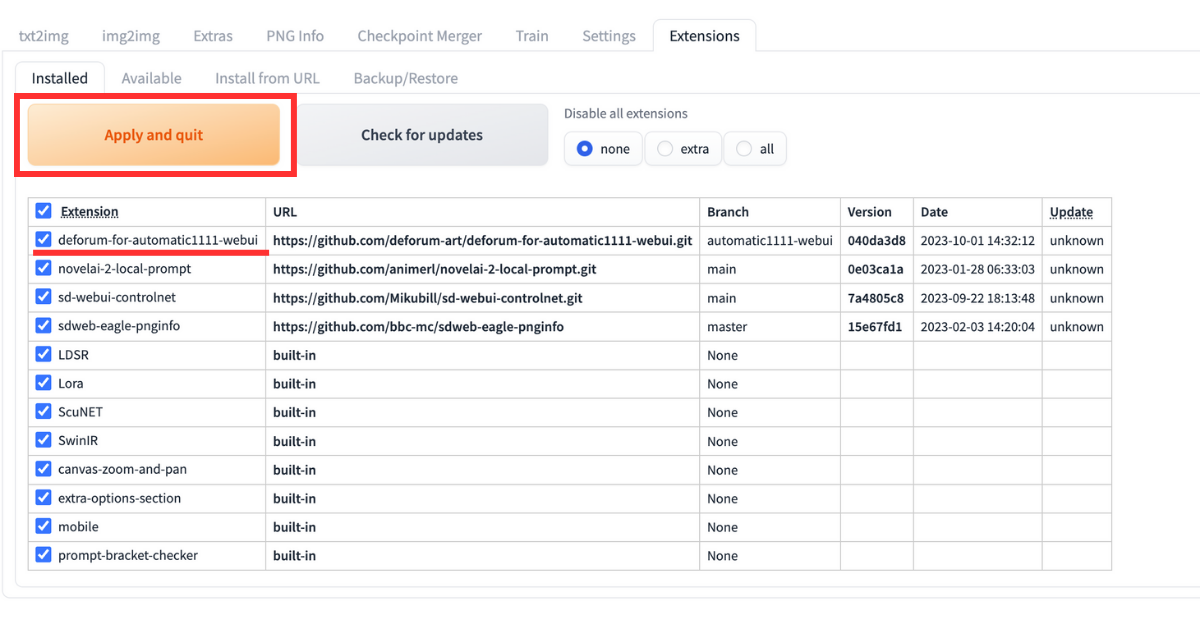
他にも優秀な拡張機能があるので、下記の記事を参考に導入してみてください。
たった2時間のChatGPT完全入門無料セミナーで ChatGPTをフル活用するためのAIスキルを身につけられる!
今すぐ申し込めば、すぐに
ChatGPTをマスターするための
超有料級の12大特典も無料!
「Deforum」の使い方
Deforumで動画を生成する際には、以下の設定を行います。
| Checkpoint | 好きなCheckpointを選ぶ |
| run | ・Sampler:サンプラーを選ぶ ・Step:画像生成時のステップ数 ・Width、Height:画像サイズ ・Seed:Seed値 ・Batch name:生成した画像・動画を保存するファイル名を設定 |
| Keyframes | ・Animation mode:2D・3Dのどちらでアニメーションを生成するか選ぶ ・Video Input:動画を参照にアニメーションを生成 ・Interpolation:プロンプトを時間の変数を使って変化させる ・Border mode:outpaintのモード。繰り返すか折り返すか選ぶ。 ・Cadence:拡散される頻度 ・Max frames:フレーム数 |
| Prompts | ・動画生成のプロンプト ・フレーム毎、ポジティブプロンプト・ネガティブプロンプトを入力 |
| Init | 初期画像を指定する |
| ControlNet | 生成時にControlNetを付加する |
| Hybrid Video | 前後にビデオの画像を混ぜる |
| Output | FPSを設定 |
初めて動画を生成するなら、以下の3つを設定してみましょう。
設定:「FPS」
Outputの項目にある『FPS』は、1秒間に表示する画像の枚数を設定します。FPSが高いほど、動画は滑らかになります。
スマホや一般的なPCでは30FPSまでしか出ないので、初期値の15か30に設定しましょう。
設定:「Keyframes」
「Keyframes」では、生成する動画の設定を行います。まずは「Max frames」から設定してみましょう。
Max framesでは、動画のフレーム数を決めます。初期値の120なら、120枚の画像を使って動画を作るという意味です。
動画の長さは、Max framesと前述のFPSによって決まり、例えば「15FPS×120フレーム」の場合、8秒です。
高くしすぎると生成に時間がかかってしまうので、まずは初期値の120から挑戦してみてください。
設定:「Animation mode」
「Animation mode」では、どのような動画を生成するかを、以下の4つから決めます。
- 2D:二次元のアニメーション
- 3D:三次元のアニメーション
- Video Input:動画を参照にアニメーションを生成
- Interpolation:プロンプトを時間の変数を使って変化させる
まずは分かりやすい2Dか3Dから挑戦してみてください。
実際にアニメーション動画を生成してみた!
今回、実際に生成したアニメーションがこちらです。
今回は、以下ののプロンプトで生成しました。
プロンプト
{
"0": "smile",
"30": "surprised",
"60": "sniffle",
"90": "cry"
}上記のプロンプトは動画生成に関する呪文で、以下の意味です。
- “0”: “smile”,:0~29フレームは笑顔
- “30”: “surprised”,:30〜59フレームは驚いた顔
- “60”: “sniffle”,:60〜89フレームは悲しい顔
- “90”: “cry”:90〜120フレームは泣きそうな顔
初期の時点で書き込まれているので、コロン(:)以降を書き換えてください。
ポジティブプロンプトとネガティブプロンプトは、普段画像を生成するときに使う呪文でOKです。
ポジティブプロンプト
masterpiece, best quality, highly detailed, ultra detailed, high resolution, absurdres, 4K, 8K,detailed face,delicate fingers,detailed hair,beautiful hair,break,1 girl,standing pose,face up,looking at viewer,facing front,break,(school uniform:1.2), (blue ribbon:1.2),black hair,Blue eyes, acing front,evening walkネガティブプロンプト
nsfw, nudeまとめ
いかがでしたでしょうか?
今回はDeforumの使い方について解説してきました。
今回のポイントをまとめると、以下のようになります。
- Deforumは動画を生成する、Stable Diffusionの拡張機能
- 二次元、三次元どちらの動画も生成可能
- フレーム毎にプロンプトを設定して、動画を生成する
まずは簡単な動画から挑戦してみて、慣れてきたら色々と試してみてください。
romptn ai厳選のおすすめ無料AIセミナーでは、AIの勉強法に不安を感じている方に向けた内容でオンラインセミナーを開催しています。
AIを使った副業の始め方や、収入を得るまでのロードマップについて解説しているほか、受講者の方には、ここでしか手に入らないおすすめのプロンプト集などの特典もプレゼント中です。
AIについて効率的に学ぶ方法や、業務での活用に関心がある方は、ぜひご参加ください。
\累計受講者10万人突破/







